paypal の定期支払をキャンセルの方法、どこでキャンセルの手続をするのか、その場所がわかりにくいです。
以前にもその手続方法をメモっていたのですが、paypalの画面が変わってしまい、またわかりにくくなってました。
以前の手順はこんな感じ。
paypalにログイン
「マイアカウント」の「概要」にいます
その右の「個人設定」をクリック
左のグレーのカラムの「財務情報」をクリック
「財務情報」にいればそのまま
「事前承認支払い」の右の方の「更新」をクリック
マーチャントに支払いしている個人・法人名が表示されているので、その名前をクリック
「定期支払いの詳細」の4行下の「キャンセル」をクリック
「このプロファイルをキャンセルしようとしています。この個人設定をキャンセルすると、再度使用することはできません。続行しますか。」とのダイアログが表示されるのでOKをクリック
これで完了です。
paypal の定期支払をキャンセルの手順
基本的には、上の手順とほぼ同じなんですが、クリックする場所が違ったりしてわかりにくかったので、新しい画面に対応したキャンセルの手順をメモしときます。
1.paypalにログイン
2.右上のギアのアイコンの「個人設定」をクリック
3.右下の【支払設定」~「事前承認支払い」をクリック
4.マーチャントに支払いしている個人・法人名が表示されているので、定期支払をキャンセルしたい名前をクリックする
5.「購読の詳細」の4行下の「キャンセル」をクリック
6.「このプロファイルをキャンセルしようとしています。この個人設定をキャンセルすると、再度使用することはできません。続行しますか。」とのダイアログが表示されるのでOKをクリック
7.この画面下になれば完了です。

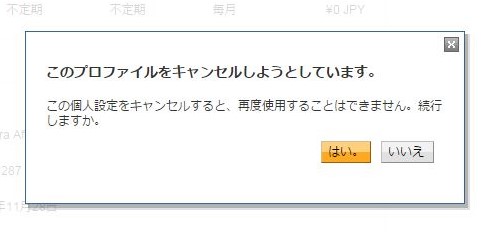
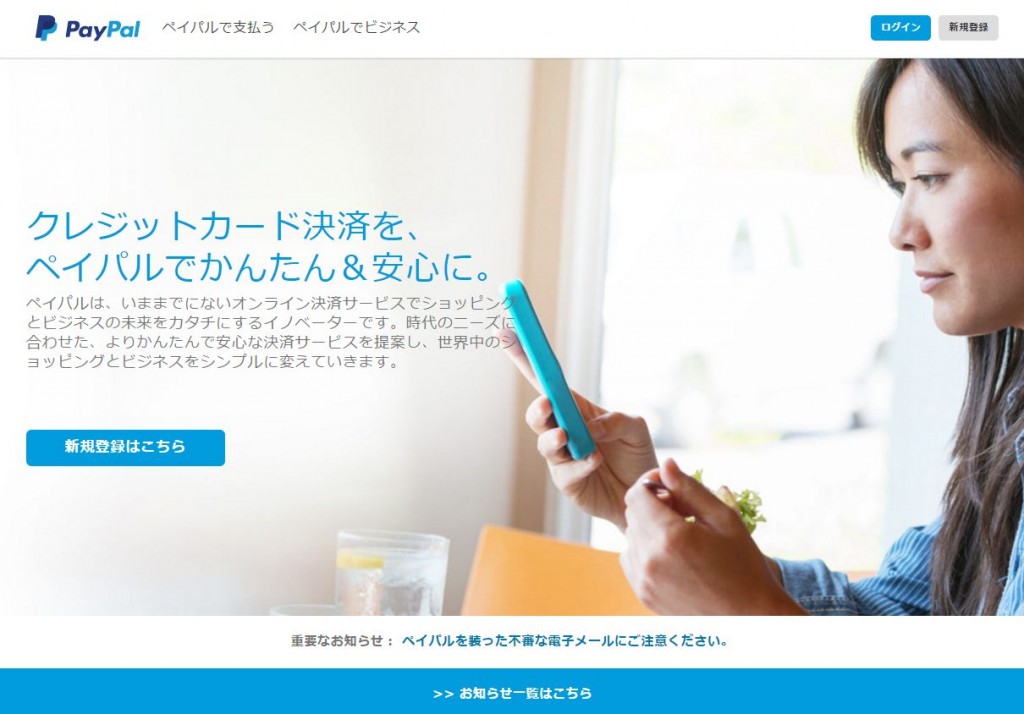
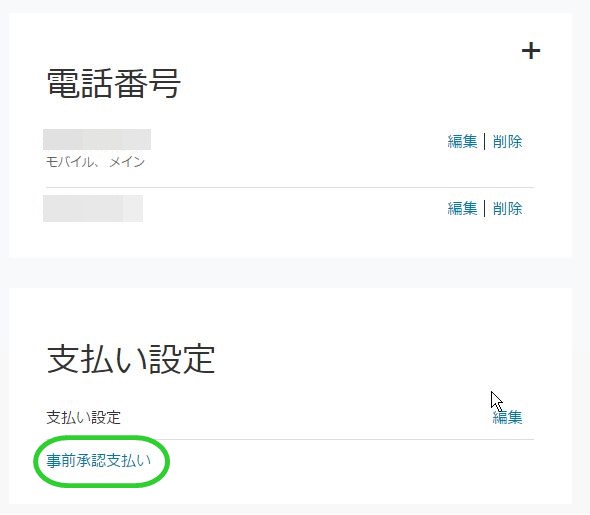
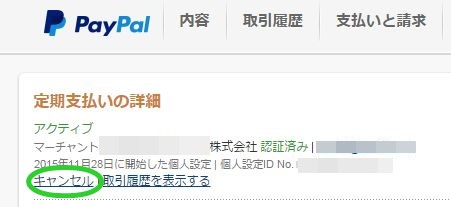
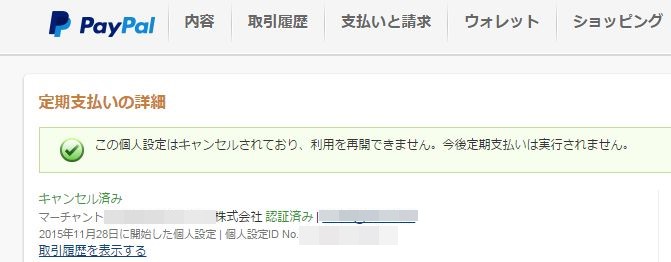


コメント